Flash是一款动画制作软件,最近很多用户询问说win10系统可以用Flash软件制作电子相册吗?电子相册在我门生活是个不错的好东西,能够记录下生活中一些感动的事情,那么怎么用Flash软件制作电子相册?下面一起看下操作步骤吧。
具体方法如下:
win8.1 - 14 、打开Flash软件,新建一个Flash文档,点击“文件”;
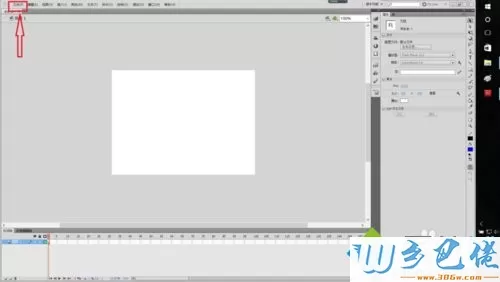
windows7系统之家 - 15 、点击“导入到库”;
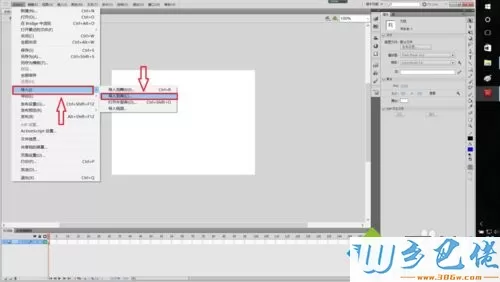
windows7 - 1、选中需要的图片,点击“打开”;
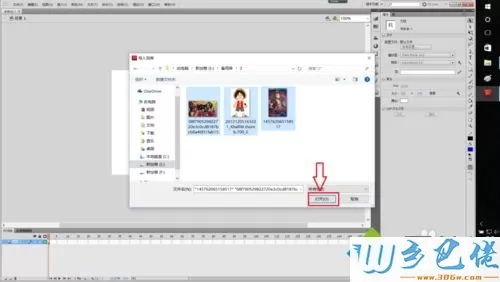
windows8 - 2、在库中,将图片拖曳到舞台上,按“F8”,点击类型,选择"图形”,点击“确定”,将图片制作成元件;
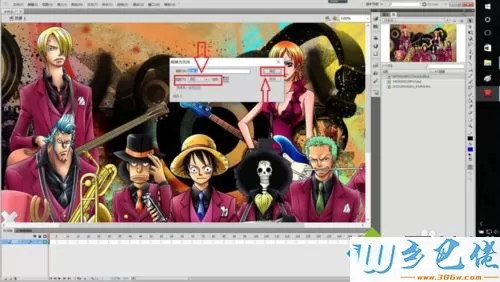
windows10 - 3、点击“属性”,在宽、高那里改变图片的大小,让其变成适合舞台大小,或者改变舞台大小,在舞台右上方可以改变舞台大小;

xp系统 - 4、在时间轴上选择一帧,这里我选的是50帧,右键,点击“插入关键帧”;
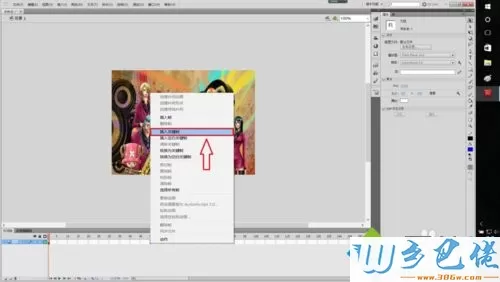
纯净版 - 5、鼠标点击第一帧,在工具栏里选择工具,这里我选的是任意变形工具,用来改变图片的大小和方向,在将其拖到它的初始位置;

U盘系统 - 6、在属性,点击“样式”,选择“亮度”,有些软件是点击“透明度”;
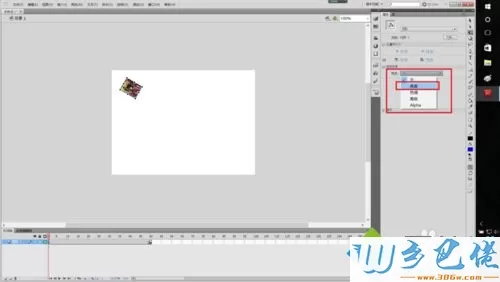
win8旗舰版 - 7、将亮度调到100%,这样图片就会消失;

win7旗舰版 - 8、在第一帧和第50帧之间,任意选择一帧,右键,点击“创建传统补间”;
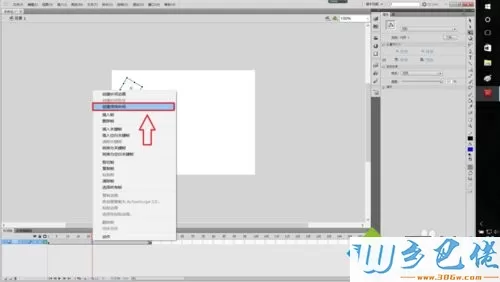
纯净版下载地址五 、在80帧,右键,点击“插入关键帧”,这是为了让图片存在一段时间,对于帧可以根据个人所需选择;
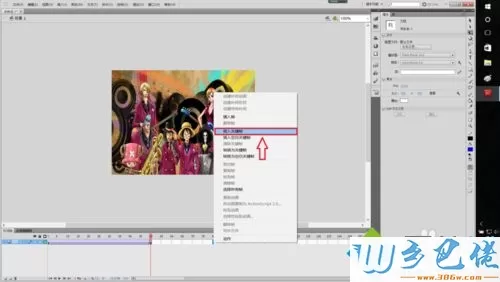
U盘装系统下载地址六 、再130帧,右键,点击“插入关键帧”;
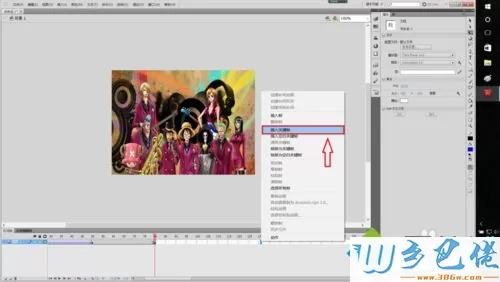
xp纯净版 - 11 、在工具栏里选择任意变形工具,将图片变小,改变其方向,点击“样式”,选择“亮度”,将亮度调到100%;
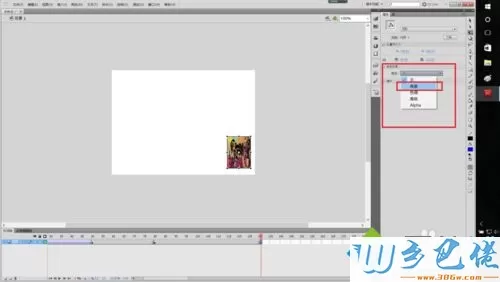
win7纯净版 - 12 、在80帧和130帧之间,任意选择一帧,右键,点击“创建传统补间”,这是为了让这张图片消失,第二张图片出现;
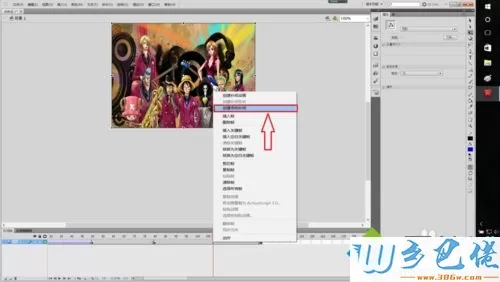
win8纯净版 - 13 、按“Ctrl+回车”,看预览效果,在制作电子相册时,每做好一个图层,都要按“Ctrl+回车”看看在制作过程是否有误;
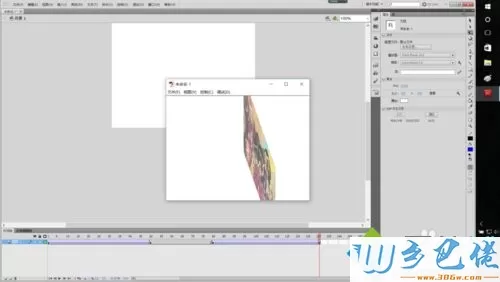
1xp系统 - 4、在131帧,右键,点击“插入空白关键帧",这是为了让图片完全消失;
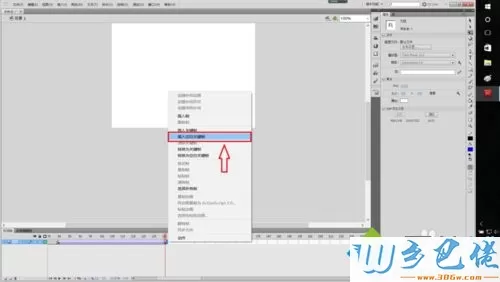
1纯净版 - 5、点击”新建图层“,在点击图层一的锁头按钮,这是为了制作第二图层防止出现失误;
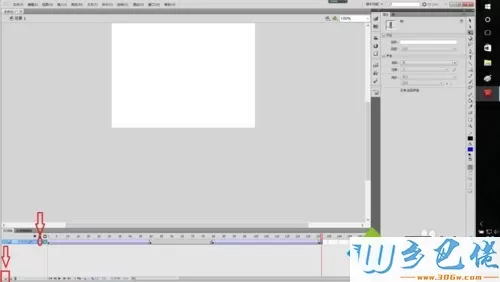
1U盘系统 - 6、在图层二的时间轴的第80帧,对应图层一的,右键,点击”插入关键帧“;
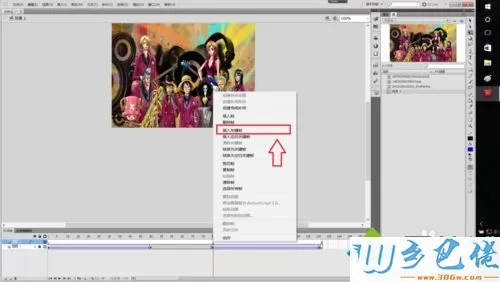
1win8旗舰版 - 7、按"F8”将图片制作成元件;
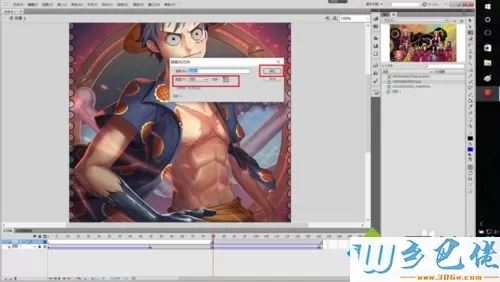
20、将图片改为适合舞台大小;
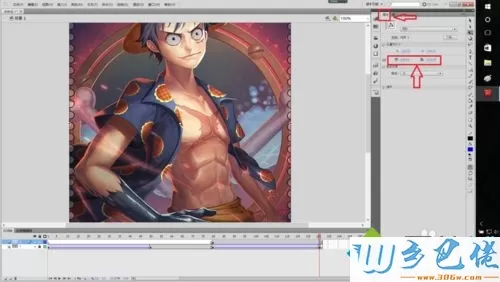
2win8.1 - 14 、在130帧,右键,点击“插入关键帧”;
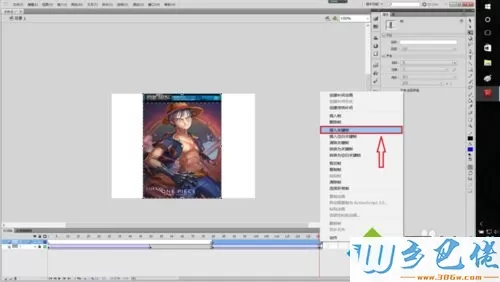
2windows7系统之家 - 15 、鼠标点击第80帧;

2windows7 - 1、选用工具,改变图片的大小和方向,点击“样式”,选择“亮度”,将亮度调到100%;

2windows8 - 2、在80帧和130帧之间,任意选择一帧,右键,点击“创建传统补间”;

2windows10 - 3、在160帧,右键,点击“插入关键帧”让图片存在一段时间;
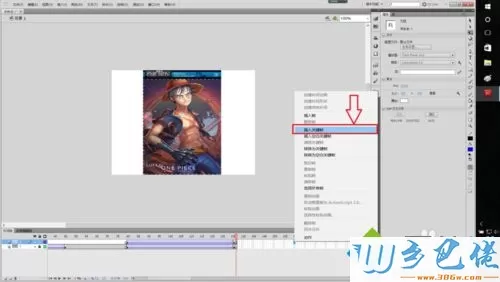
2xp系统 - 4、在210帧,右键,点击“插入关键帧”;
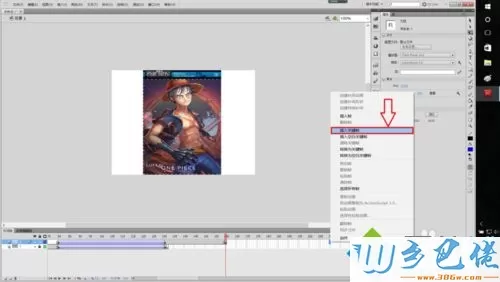
2纯净版 - 5、在工具栏里,选择工具,改变图片的大小、方向和位置,点击“样式”,选择“亮度”,将亮度调到100%;
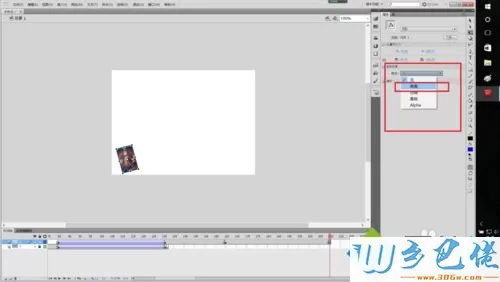
2U盘系统 - 6、在160帧和210帧之间,任意选择一帧,右键,点击“创建传统补间”;
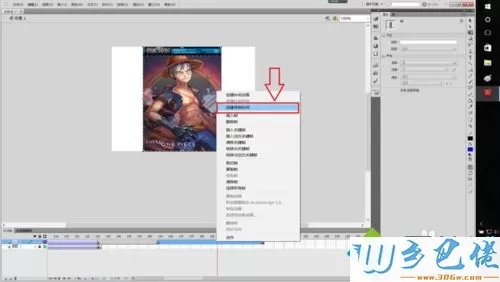
2win8旗舰版 - 7、选中图层1和图层2的211帧,右键,点击”插入空白关键帧“,保证图层1和图层2的图片完全消失;
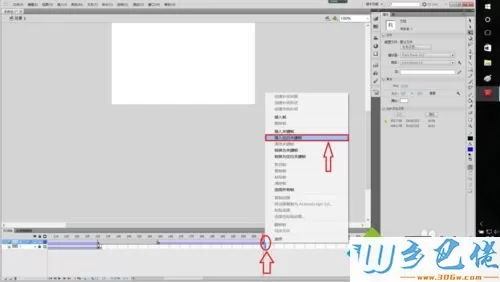
30、按”Ctrl+回车“,看预览效果;
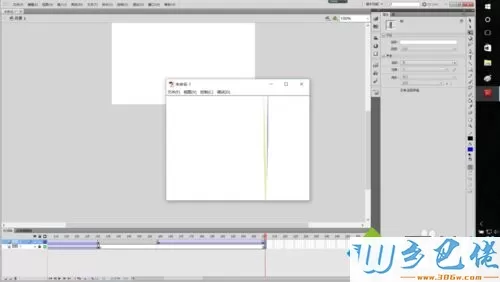
3win8.1 - 14 、建立图层3的方法和建立图层2的方法一样,最后不要忘了在最后一帧的下一帧,这里是291帧,选择图层win8.1 - 14 、windows7系统之家 - 15 、3的291帧,右键,点击”插入空白关键帧“,如果需要多个图片,就根据前面的方法来制作;
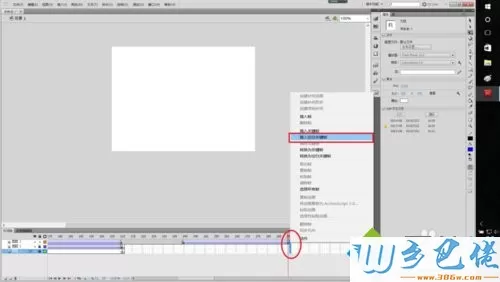
3windows7系统之家 - 15 、新建一个图层,这是用来放置声音资源的;

3windows7 - 1、按”Ctrl+R“,选择所需的声音资源,点击”打开“,导入声音资源;
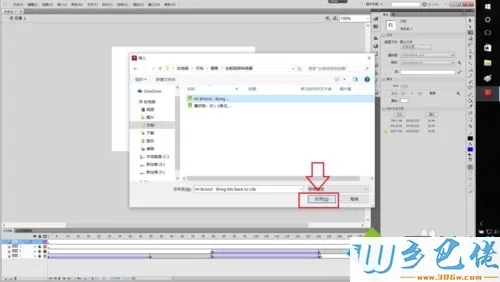
3windows8 - 2、鼠标点击图层4的第一帧,点击”属性“,点击”名称“;

3windows10 - 3、选择导入的声音资源;
3xp系统 - 4、点击”同步“,点击”开始“,电子相册制作完成;
3纯净版 - 5、按”Ctrl+回车",看电子相册的预览效果。
以上就是win10系统用Flash软件制作电子相册的方法,希望教程内容能够帮助到大家。


 当前位置:
当前位置: